颜值爆表!一款比 tmux、screen 更好用的终端管理神器,功能真心强大~
点关注公众号,回复“1024”获取2TB学习资源!大家好,我是民工哥!之前也给大家介绍过类似的工具:一款超牛逼的 Linux 终端复用神器(附安装、使用教程),今天再给大家介绍一款开源、高效的多窗口终端管理神器:Zellij。Zellij 简介Zellij 是一款开源的、可定制的、高效的多窗口终端管理神器!与其它的多窗口终端管理工具相比,它提供更高效、更强大的管理功能,极大程度上提高开发者、运维人
点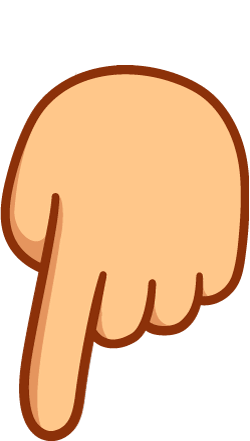 关注公众号,回复“1024”获取2TB学习资源!
关注公众号,回复“1024”获取2TB学习资源!
大家好,我是民工哥!
之前也给大家介绍过类似的工具:一款超牛逼的 Linux 终端复用神器(附安装、使用教程),今天再给大家介绍一款开源、高效的多窗口终端管理神器:Zellij。
Zellij 简介
Zellij 是一款开源的、可定制的、高效的多窗口终端管理神器!与其它的多窗口终端管理工具相比,它提供更高效、更强大的管理功能,极大程度上提高开发者、运维人员的工作效率。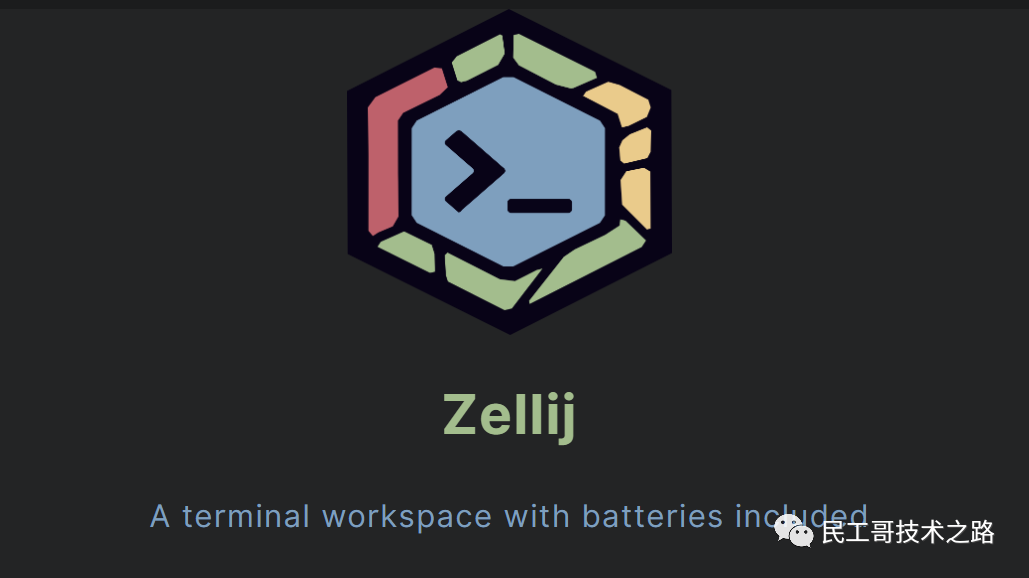
官网:https://zellij.dev/
Github: https://github.com/zellij-org/zellij
文档:https://zellij.dev/documentation/introduction.html
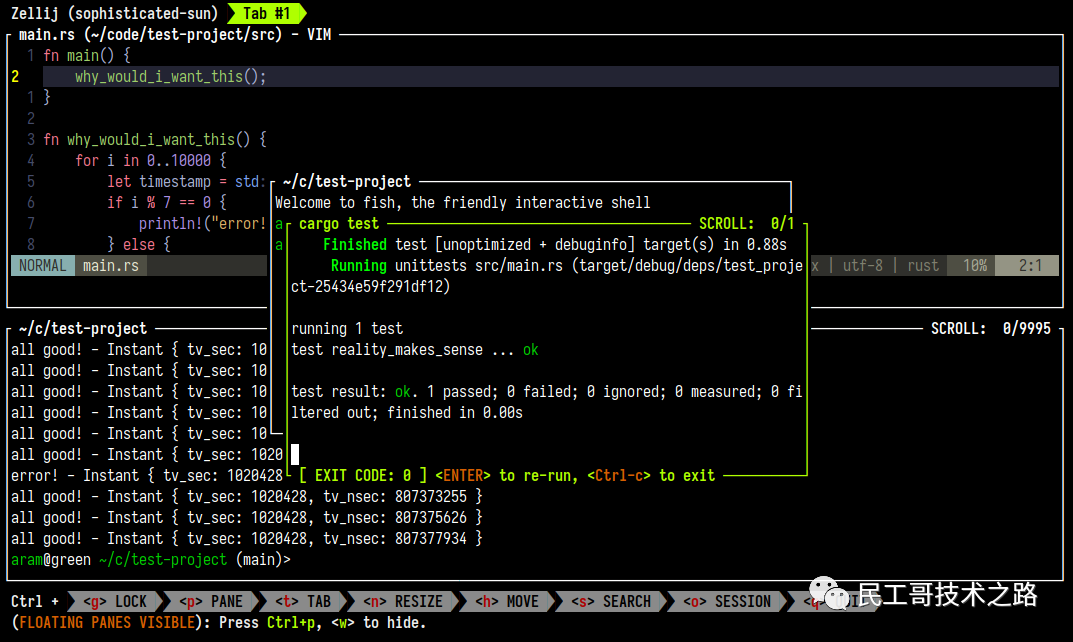
Zellij 下载安装
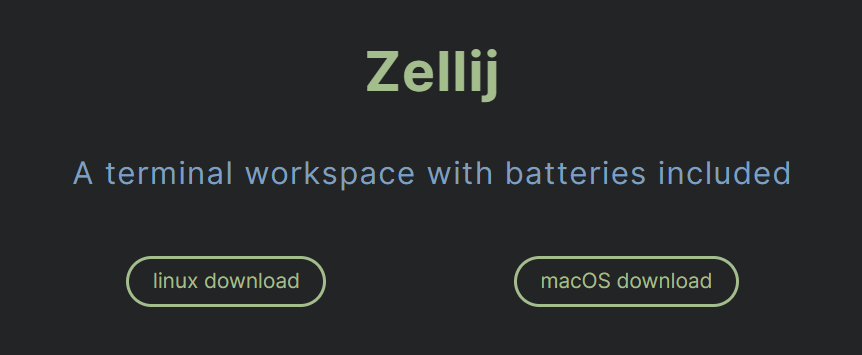 选择合适的版本进行下载安装
选择合适的版本进行下载安装
如果想临时体验一下,不想安装,也可以使用下面的命令:
For bash/zsh: bash <(curl -L zellij.dev/launch)
For fish: bash (curl -L zellij.dev/launch | psub)以Linux 系统为例,下载下来是的一个压缩包
[root@CentOS7-1 ~]# ll zellij-x86_64-unknown-linux-musl.tar.gz
-rw-r--r-- 1 root root 6714763 Mar 26 2023 zellij-x86_64-unknown-linux-musl.tar.gz[root@CentOS7-1 ~]# tar zxf zellij-x86_64-unknown-linux-musl.tar.gz -C /usr/local/bin/
[root@CentOS7-1 ~]# ll /usr/local/bin/zellij
-rwxr-xr-x 1 spotlight 123 17568792 Mar 10 2023 /usr/local/bin/zellij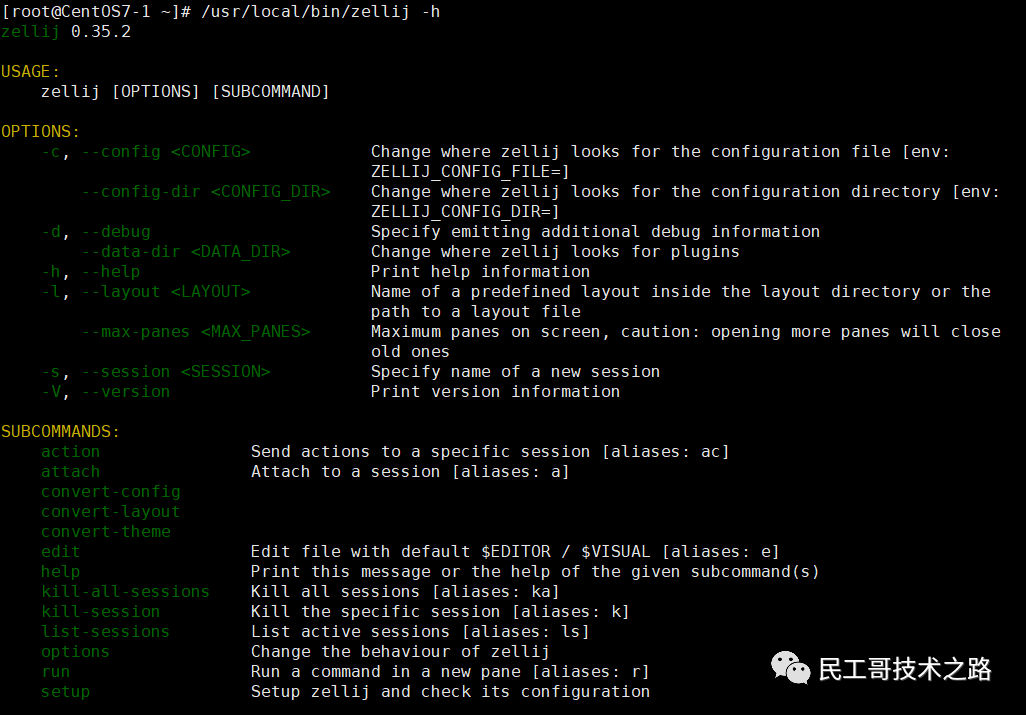 直接使用命令
直接使用命令/usr/local/bin/zellij即可运行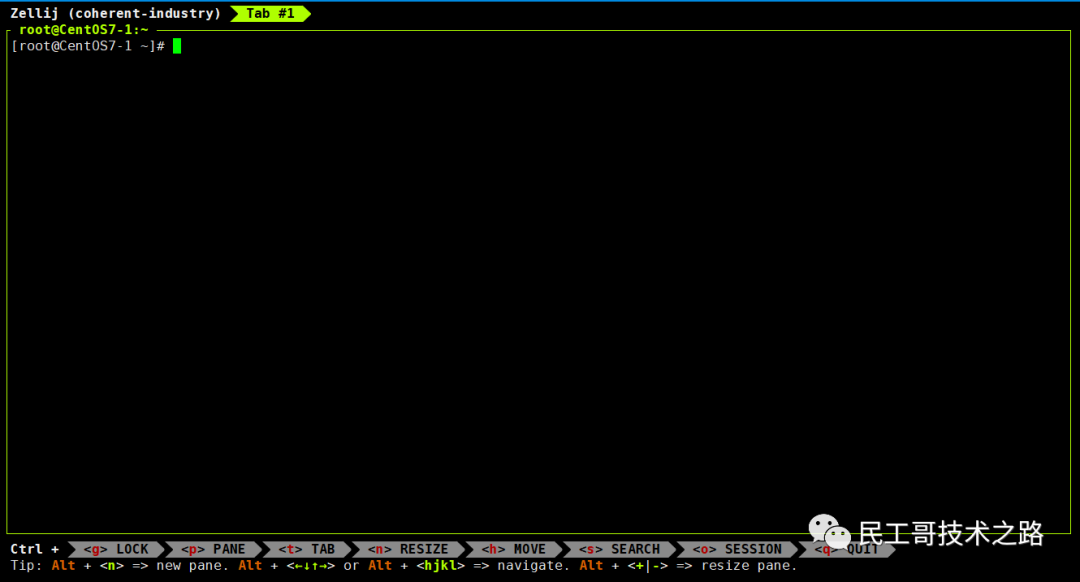
Zellij 特性介绍
高度可定制化
Zellij 提供了各种各样的自定义选项来适应不同的使用场景,使你可以轻松的进行个性化高速,让你感到极度舒适和更加流畅的使用体验。
Zellij 还支持与Vim插件一起使用,且支持与tmux和screen集成。
灵活的多窗口管理功能
Zellij 的多窗口管理功能比其它的终端管理工具更强大,它可以同时支持多个会话,你可以更轻松的创建、移动、聚集、关闭多个窗口。
高效的性能
Zellij 的窗口和会话管理功能非常的高效、简洁,与其它的管理工具相比,Zellij 只使用了一个进程,因此,它的运行速度非常快。
易用性
Zellij 没有非常复杂的命令与语法,所以,易用是它的一个非常亮眼的特点,你可以非常轻松的上手。
快捷键介绍

全局操作
Alt + n #新建窗格
Alt + <←↓↑→> 或 Alt + <hjkl> #窗格导航
Ctrl + g #锁定或解锁,使用后会自动屏蔽zellij的其他快捷键
Ctrl + p #窗格操作, 可以直接 ←↓↑→ 移动(也可以直接鼠标点), n 新建窗格, x关闭窗格, c 重命名窗格, d 下方新建窗格, r 右边新建窗格, f 全屏, z 显示或隐藏边框, w 悬浮(居中?), e 嵌入, p 选中下一个窗格, ENTER 进入选中窗格
Ctrl + Tab #标签页, n 新建标签页, ←→或Tab切换标签页, x 关闭标签页, r 重命名标签页, s 同步模式(多个窗格可以同时输入), ENTER 进入窗格
Ctrl + n #调整大小的快, 使用 <←↓↑→> 或 <hjkl> 或 <+-> 调整窗格大小
Ctrl + h #移动窗格,使用 <←↓↑→> 或 n(下一个) 来移动窗格位置
Ctrl + s #搜索
Ctrl + o #会话(session),d Detach离开zellij (后台运行) 打印 Session detached
Ctrl + q #退出会话后, 不会后台运行, 打印 Bye from Zellij!窗口操作
移动焦点,切换到其他窗口 <方向键>
新建窗口 n
当前窗口下方新建窗口 d
当前窗口右方新建窗口 r
关闭当前窗口 x
全屏显示(字符界面内) f
窗口边框开关 z
窗口重命名 c
新建浮动窗口 w
将浮动窗口嵌入 e
下一个窗口 p标签操作
移动至其他标签页 <方向键>
新建标签页 n
关闭标签页 x
重命名标签页 r
同步操作(多个会话输入同样内容) s
选中窗口 <回车>会话管理
为终端环境的操作命令
zeelij -s <名称>
#创建一个会话设定名称
zellij attach <名称>
#加入指定名称会话,可以同步操作
zellij list-sessions
#查看当前环境所有zellij会话
zellij kill-all-sessions
#杀死全部zellij会话
zellij kill-session <>
#杀死指定会话其它配置
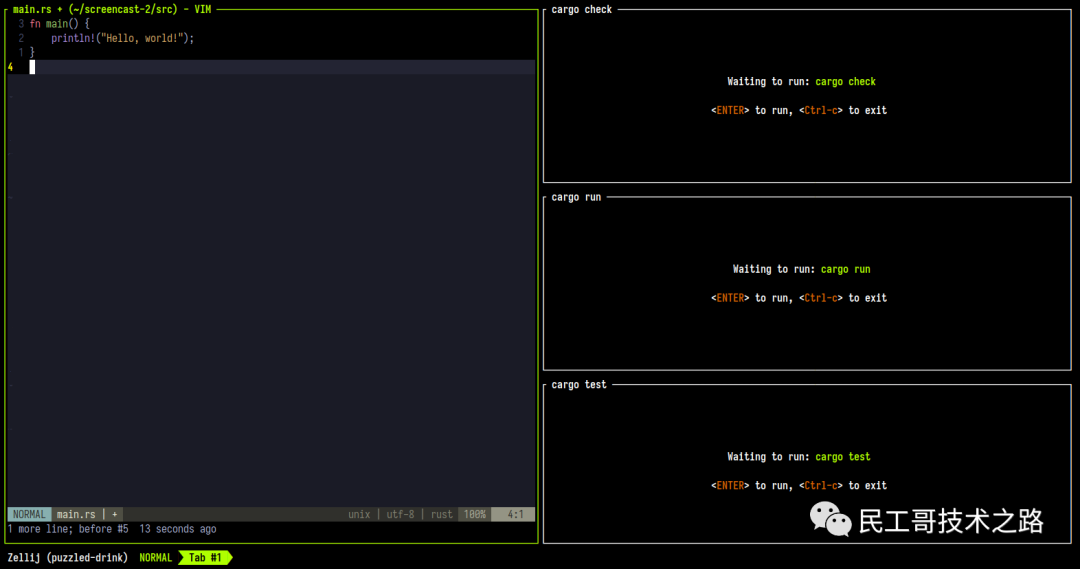
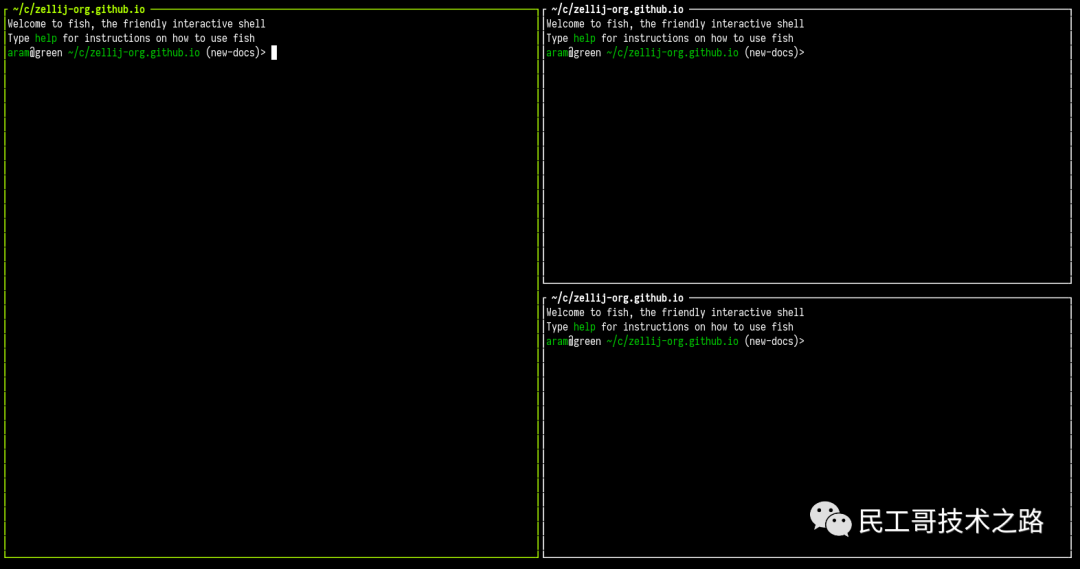
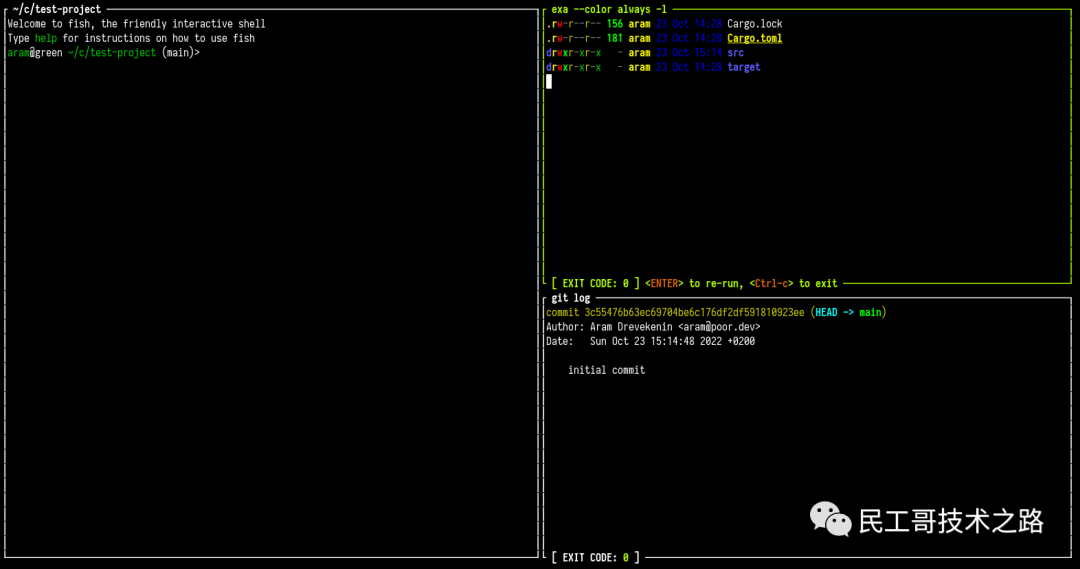
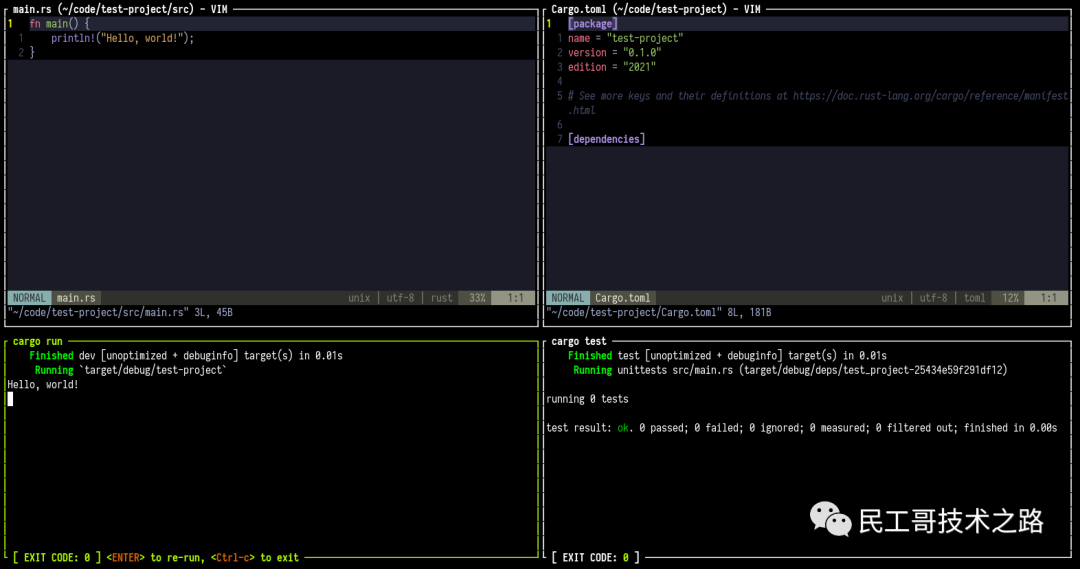
都可以参考官方给出的例子进行配置:https://zellij.dev/documentation/layout-examples.html
注:如需转载,必须保留文章开头的公众号名片,其它一律视为非授权转载行为。


推荐阅读 点击标题可跳转

PS:因为公众号平台更改了推送规则,如果不想错过内容,记得读完点一下“在看”,加个“星标”,这样每次新文章推送才会第一时间出现在你的订阅列表里。点“在看”支持我们吧!
更多推荐
 已为社区贡献13条内容
已为社区贡献13条内容










所有评论(0)